Najbolji iPhone 7 čistiju za osloboditi iPhone pohranu
Izvrsno je kad nabavite novo kupljeni iPhone7 pri ruci, jer postoji toliko fascinantnih značajki i vrlo brzih za korištenje. Međutim, svaki put kada pokušate ažurirati iOS, snimite puno fotografija na zabavi ili preuzmete najpopularniju aplikaciju, vjerojatno ćete naći predmemoriju, smeće, privremene datoteke i velike datoteke u vašoj iPhone 7. Pohranjivanje iPhonea gotovo je što izbrisati? Koji je najbolji softver za čišćenje iPhone 7? Mi vam nudimo 5 trikova kako biste oslobodili pohranu za iPhone 7/7 Plus, čitajte dalje i pronađite najbolje rješenje.

Way1. Izbriši manje korištene aplikacije
Pregledavanje svake aplikacije koju imatepreuzmite i pokušajte da ih izbrišete pritiskom na ikonu 1-2 sekunde, a zatim ih obrišite klikom na gumb za otkazivanje na njemu. U velikoj mjeri on puni pohranu za iPhone i vrlo se preporučuje da očistite aplikacije kako biste oslobodili više prostora. Također možete ići na Postavke >> Općenito >> Skladištenje i upotreba iCloud-a kako biste očistili iPhone 7. Na ovaj način možete vidjeti koliko je aplikacija velika i možete donijeti bolju odluku o tome želite li je izbrisati ili ne.

Way2. Provjerite pohranu fotografija i videozapisa
Iznenađujuće biste pronašli one fotografije i kamerePomicanje zauzima više prostora nego što se očekivalo na iOS uređaju. Kako ukloniti neželjene fotografije s iPhonea kako biste ih prilagodili? Pa, idi i pronađi - snimka zaslona PPT / karte / stranice koja ti više ne treba; dva ili više selfija koji izgledaju potpuno isto ili su slike snimljene neprekidnim snimkama iPhonea - zauzele su puno prostora na vašem iPhoneu! Idite i izbrišite ih odmah. Također se savjetuje da se obratite Albumi >> Nedavno izbrisan album >> hit Odaberi opcija gore desno >> Odaberite Izbrisati sve opcija u donjem lijevom dijelu >> potvrdi to, učinjeno.

Way3. Obrišite Safari cache
Kao i većina web preglednika, Safari pohranjuje punopredmemorije, smeće, osjetljive informacije i temp datoteke kada ih dugo upotrebljavate, proširujući vrijeme potrebno za prijavu na web stranicama. Dakle, oslobađanje Safari cachea bila bi sjajna ideja za ubrzavanje iPhonea 7. Idite Postavke >> Safari >> Očisti povijest i podatke web mjestai ponovo pokrenite iPhone, vidjet ćete razliku.

Way4. Brisanje neželjene glazbe za čišćenje iPhone 7 memorije
Za ljubitelje glazbe odlično je uživatiprekrasnu glazbu s prijenosnim uređajima kad god i kamo god idete. No ne može se poreći da jede puno prostora za pohranu i proširuje vrijeme odziva na vašem iPhoneu 7. Preporučujemo vam da odete na Postavke >> Općenito >> Upotrebe >> Upravljanje pohranom >> odaberite uređivanje u gornjem desnom kutu >> dodirnite ikonu crveni minus pored Sve pjesme >> Dodirnite Izbriši.
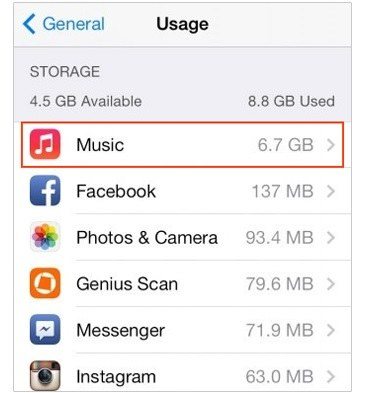
Imajte na umu da bi ova metoda izbrisala svu glazbudatoteke na vašem iPhoneu 7, a savjetuje se prijenos glazbe s iPhonea na računalo s Tenorshare iCareFone, najboljim iphone 7 kompletom za čišćenje koji bih uveo kasnije kako ne bi došlo do gubitka podataka.
Way5. Oslobodite pohranu uz najbolji besplatni iPhone 7 čistač memorije Tenorshare iCareFone
Tenorshare iCareFone (iPhone Care Pro), je ansve-u-jednom paket alata za čišćenje iOS-ove memorije, upravljanje datotekama (prijenos podataka s iPhone-a na računalo, potpuno BESPLATNO!), izradu sigurnosnih kopija i vraćanje iDevice-a, uklanjanje oglasa u aplikacijama, popravljanje do 50 vrsta problema s iOS-om i popravljanje Operacijski sustav. Nudi vam dva načina čišćenja memorije iPhonea 7:
1. Prijenos glazbe / videozapisa / aplikacija bez iTunes ograničenja. Dodavanje / brisanje / izvoz na računalo / Spajanje dupliciranih također je dobrodošlo.

2. ubrzani sustav iPhone. Nude se podijeljene funkcije: Očistite neželjene datoteke, Čistite privremene datoteke, kako smanjiti-smanjiti-veličinu fotografije-na-iphone-to-save-space.html, kako pronaći i pronaći-ukloniti-nepoznato-veliko -files-on-iphone.html i Uklanjanje neželjenih aplikacija u paketu.
Korak 1. Idite na "Speedup & Clean" u glavnom sučelju; kliknite "Brzo skeniranje" kako biste obavili pregled vašeg iOS-a.

Korak 2. Odaberite vrstu datoteke koju želite očistiti i ubrzati klikom na "Očisti" desno uz vrstu. Zatim slijedite vodič za dovršetak čišćenja.

Nadam se da će vam gore navedene metode pomoći iPhone 7 očistiti pohranu, Za više, možete me pratiti ili postavljati pitanja u odjeljku za komentare u nastavku. Hvala vam i lijep dan!









